好きな場所、好きな姿勢でApple iPad Air 10.9インチ 第4世代
iPadって意外に種類があって、価格差もあって、見た目も似てて、どれを選ぶか悩みがち。だけど、今回「iPad Air 10.9インチ 第4世代」を使ってみてわかったのは「今の中核モデルはコレだ」ってこと。プライベートでも仕事でも長く使えるタブレットだ。
「Air」という名称とのギャップ
新しい「iPad Air 10.9インチ 第4世代」(以下iPad Air)を手にして最初に感じたのは、「これはAirと名が付いてるけど、実はiPadシリーズの新しい中核モデルなんじゃないか」ということ。
「Air」と名が付くと、ほかのモデルより薄くて軽いけど性能はちょっと劣る、というイメージになりそうだし、確かにMacBook Airも初期のiPad Airも最初は「薄くて軽くて携帯性に優れたモデル」という登場の仕方をした。だから古くからApple製品を知る人ほど薄型モデルと思いがち。でも違うのである。iPad AirはiPad Proじゃないけど最新技術を使ったiPadなのだ。
プロセッサーこそ最新の「M1」ではなく「A14」だが、ディスプレイは従来の「Retina」より高精細な「Liquid Retina」だし、搭載する技術のいくつかはiPad Proと同等。さらにアクセサリー類は、「Magic Keyboard」や「Apple Pencil 第2世代」に対応しiPad Proと同等。つまり、iPad Airは基本性能が高く、さらにその気になれば上位機と同等の作業環境が揃えられ、かなり本格的な作業が可能。
ちなみに現行の無印iPad「iPad 10.2インチ 第9世代」は、Magic KeyboardもApple Pencil 第2世代も対応せず、プロセッサーも「A13」。ディスプレイも「Retina」と、スペック控えめでコスト優先、いわゆるエントリー的な位置づけに感じる。
これらがiPad Airを中核モデルと考える理由なのだ。
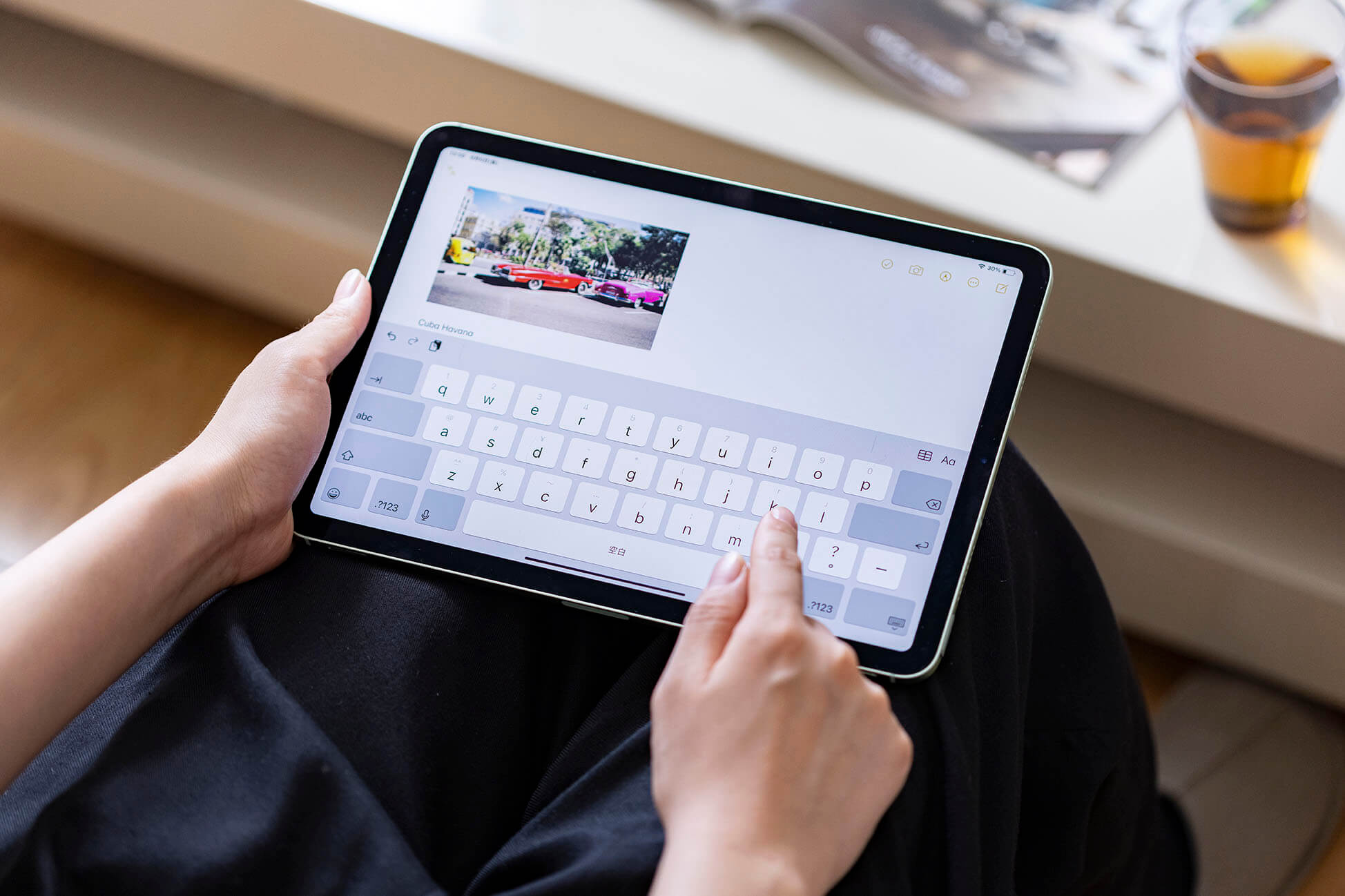
ちなみにiPad Airはデザインも現行のiPad Proと同じく、角がしっかり立った「板っぽい」デザインになった。角が丸い旧型のデザインよりずっとシャープ。そしてホームボタンがなくなった。これはちょっととまどう。画面が消えているとどっちが上だかわからなくなるからね。上面にあるロックボタンがどっちにあるか探しちゃう感じ。でも慣れれば問題ない。
そのロックボタンが「Touch ID(指紋認証)」を兼ねてるので、ボタンを押すとそのままロック解除される感じだ。ホームボタンがない分、画面が少し広くなっているのは最高だ。
最高のコンテンツビューワー
では使ってみよう。
私は私物のiPadをプライベートと仕事が7:3くらいの割合で使ってる。つまりほぼプライベート。家の中でコンテンツビューワーやSNS用として楽しむことが多い。家の中ではくつろいで使いたいのでiPhoneの小さな画面よりiPadの大きな画面のほうが楽しいし、写真も映像も迫力が全然違う。かといってパソコンの前だとあまりくつろげない。iPadが生活に入ってから、パソコンの前に座る時間がすごく減った。
そのiPadで何をしてるかというと、一番はコミックビューワー。ちなみにコミックを読むときはiPadを横位置にするが、そこに今回のiPad Airのディスプレイは10.9インチ。少年向けコミック単行本の見開きサイズに近いので、横位置で読むのにちょうどいいのだ。大きすぎず小さすぎずである。
ちなみに雑誌や写真がメインの単行本を見るときもiPad Airはいい。カラーの写真やイラストは紙の本よりiPad Airで見たほうがきれい。iPad AirのLiquid Retinaディスプレイは2,360×1,640ピクセルの高解像度で、色域も広く輝度も高いので写真がすごく映えるのだ。

用途の2番目はYouTubeやNetflixなどの映像視聴。
iPad Airはソファにくつろいで手元で見るのにちょうどいいサイズなのである。スピーカーは横向き時のみステレオとなる2スピーカーでちょっと弱いが、音を出すときは家族に迷惑がかからないようワイヤレスのイヤホン(AirPods Pro)を使うので問題ない。
それに「Twitter」や「Facebook」などのSNSでも利用する。iPhoneより画面が大きいので読みやすいし、写真や動画も見やすい。画面を分割して左右に違うアプリを置けるので、画面の右側でTwitterのタイムラインを見ながら、左側のSafariで流れてくる情報のチェックをしたり調べものをしたりできるってのもいい。
さらに、個人的な趣味なので万人向けではないのだけど、画面が大きくて指先で自在にスクロールできるので地図を見るのによいのだ。Google マップだけじゃなくて、明治の地図とか昭和初期の地図とか、古地図に対応したアプリで今の地図と昔の地図を比較しながら見るのにiPad Airの操作感と画面サイズはちょうどよいのである。(※編集注:筆者は東京の古道研究を行っており著作もあり)
サヨナラ! 「Lightning」
iPad AirはiPad Proと同様、外部との接続端子が「Lightning」から「USB Type-C」に変更された。仕事でもiPadを使いたいという人には実によい点だ。
なぜかというと今や、iPhoneや一部のApple製周辺機器以外はUSB Type-C端子に統一されつつあるため、充電用のケーブルを共用しやすいのが1つ。もう1つはカメラとの連携。今のデジタルカメラはWi-Fiでタブレットやスマートフォンとつながる。しかし、Wi-Fiの起動にひと手間かかり、接続までの数秒から数10秒の待ち時間が発生する。ケーブルでつなげば一瞬だ。
今のカメラはUSB Type-C端子が標準なので、市販あるいはiPad Airに付属するUSBケーブルでつなぐだけでいい。写真アプリを開くとサイドバーに見えているので必要な写真を選んで転送できるし、仕事で本格的に写真を扱うなら編集ソフトを起動してそちらから直接読み込むのがおすすめだ。
上でも少しふれたがiPad Airのディスプレイは高輝度で発色もよく、指先の操作で写真をセレクトできる。だから撮ったその場で使う写真を選んでレタッチしたり、モデルやクライアントに写真を見せて確認してもらったりという用途でも活躍する。

ちなみに本格的に仕事に使うには、キーボードや「Apple Pencil 第2世代」があるといい。「Apple Pencil 第2世代」はプレゼンテーション時に使えば、説明をしながら重要な箇所をマークしたり、ポインター代わりに指示したりできるからだ。ただ画面を見せながらしゃべるより説得力があり、とあるプレゼンテーションで一緒に登壇した人からうらやましがられたこともある。
普段の作業でも、ラフな図を描きながら構想をまとめたり、PDFをチェックしたりするときに「Apple Pencil 第2世代」は便利。特にPDFに指示を入れたり重要な箇所をマークしたりしながら作業を進められるので、パソコン+マウスよりずっと効率的で感覚的だ。新しいiPad AirはiPad Proと同じく「Apple Pencil 第2世代」に対応するため、本体の側面にマグネットでくっつけておくだけで充電できるのもいい。
そして、文章を書くときはやはりキーボードが便利。特に取材時にメモを取ったり外出先でテキストを書いたりするときにキーボードは必要だ。iPad AirならiPad Proと同じMagic Keyboardが使える。また、市販のBluetoothキーボードを選んでも大丈夫だ。
迷わずiPad Airを
最初にも少しふれたが、つまるところ、iPad Airはプライベートでタブレットとして楽しむときは本体のみでOK。いざ仕事や趣味で本格的に使おうと思ったら、ハイエンド機種のiPad Proと同じ周辺機器を使える(ちょっと高いけど)。だから一気にクリエイティブな作業に突入できるというわけである。
これがイラストなど作品作りに使う、デザイナーが複雑なレイヤー構成を持つデザインをする、4K動画の本格的な編集を行うと決まっているプロやそれに近いクリエイターなら最初からiPad Proを選ぶのがいい。メモリーもたくさん積んでいるし最大2TBまで選べるし、プロセッサーもM1チップで高性能だ。
でも、ガチのクリエイター以外にそこまでの性能が必要かというとそんなことはない。一般的な利用なら廉価な無印iPadでもたぶん問題なし。でも、長く使うとあとからあんなことやこんなこともしてみたくなる。(iPadを使い始めるとそうなると思う)。となると、拡張性が高くiPad Proと同じアイテムを使えるiPad Airがイチオシなのだ。

まとめると、目的がある人はそれに合ったモデルを、そのへんがあやふやな人は主力モデルとなったこのiPad Airを買おう、ということでいいと思う。
ちなみに筆者は、気がつくとiPad Airを手にソファにどかっと座ってコミックを読んだり、YouTubeを見たりしていい感じにくつろいでしまうのである。家の中の好きな場所で好きな姿勢で使える。それがiPad Airのいいところなのだ。
最後に使用上の注意を。あお向けでiPad Airをいじりながらうとうとしないこと。iPad Airが顔に落下して痛くて目が覚めるって事象が発生する。とわかっていてもこれは誰もが一度は経験するはず。
文:荻窪圭 写真:文田信基(fort)



